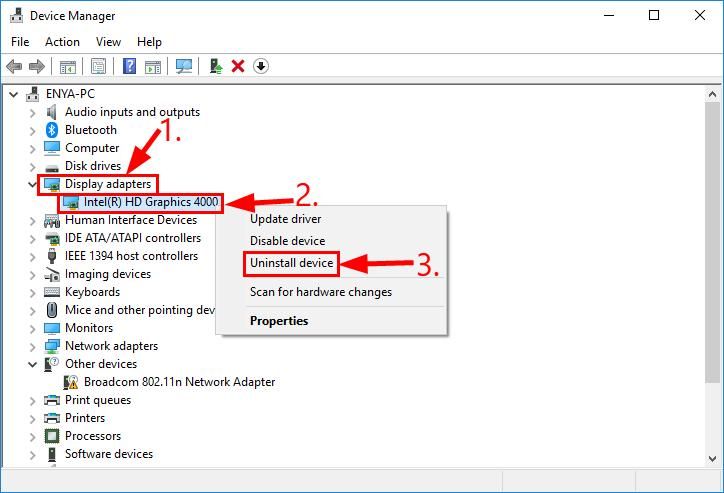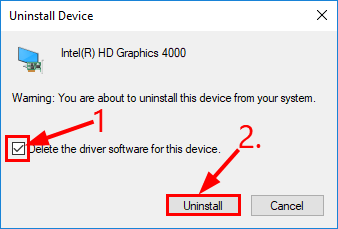Как исправить код ошибки 43 на видеокарте?
Код ошибки 43 свидетельствует об определенных сбоях в системе, что связаны с видеокартой. Проблема кроется в несовместимости каких-либо драйверов, конфликта оперативной памяти и видеокарты. Пользователи, что устранили ошибку, отмечают возможность решения при помощи восстановления реестра, соответственно проблемы могут быть с неправильным поведением системы.
Проверка видеокарты
Ошибка 43 видеокарта должна быть предварительно идентифицирована. Для этого необходимо проверить, правильно ли компьютер распознаёт устройство.
Выполнить диагностику можно так:
Данная ошибка сообщает о том, что устройство столкнулось с проблемой или в нём спровоцирован сбой и поэтому аппарат остановлен. Если рядом обнаружен восклицательный знак на оранжевом фоне, то, скорее всего, проблема в системной части. Когда подобного знака нет, неисправность с аппаратной стороны или кроется в ОЗУ.
Код 43 ошибка видеокарты – начальные действия
Если выскакивает ошибка 43 видеокарта nvidia, нужно предварительно проверить исправность на самом примитивном уровне. Несмотря на банальность действий, они способны восстановить работу достаточно часто.
Первый вариант заключается в простом перезапуске системы. Вероятно, что ошибка вызвана одноразовым сбоем и после повторного запуска Windows неисправность будет устранена сама собой. Данную манипуляцию нужно выполнять сразу после появления проблемы.
Далее стоит проверить исправность контактов видеокарты на физическом уровне, это актуально для стационарного компьютера в большей мере.
Пыль может спровоцировать различные проблемы с компьютером, поэтому даже ошибка 43 может возникать из-за этого.
Иногда проблему провоцирует сбой в оперативной памяти, то есть поломка какой-то планки. Для этого нужно открыть системный блок и вынуть все планки кроме одной, объём которой не превышает 2 Гб. Если ошибка не появилась, можно добавить ещё одну планку и так пока не будет выявлен виновник проблемы. Оптимальным количеством памяти, чтобы ошибка не появлялась считается 4 Гб.
Также проверить систему можно при помощи команды chkdsk /f, которую нужно ввести в консоль (Win + R и cmd).
Устраняем ошибку код 43 при помощи настройки реестра
Нет необходимости вникать в то, как исправить ошибку 43 вручную, так как есть специальные приложения, что самостоятельно выполнят анализ реестра и исправят найденные противоречия. Одной из лучших утилит в этом направлении считается CCleaner, при этом она достаточно распространена, поэтому возьмём её в качестве примера.
Процедуру можно повторить несколько раз, так как программа не всегда сразу выявляет все проблемы или ей не удалось за прошлый цикл устранить неисправность. Чтобы проверить, помог ли способ, нужно перезагрузить компьютер.
Как ранее упоминалось Nvidia код ошибки 43 может быть спровоцирован конфликтом между ОЗУ и видеокартой. Есть достаточно действенное средство для нормализации работы устройств –увеличить количество выделяемой памяти, это можно выполнить так:
Преимущественно данных методов достаточно для устранения проблемы с ошибкой 43, но есть и несколько дополнительных способов бороться с неисправностью.
Другие способы устранения ошибки 43
Вероятно, что драйвер повергся каким-то нежелательным воздействиям, это может быть спровоцировано тем, что драйвер устарел или напротив, из-за проблемы с новой версией. В любом случае установка ПО для видеокарты поможет решить проблему. Для этого требуется:
Случается, что проблема вовсе не в аппаратной части, а просто видеокарта сильно нагревается. Причина может быть в нерабочем кулере, поломке лопастей кулера или в устаревшей видеокарте. Часто бывает, что годами никто не занимается обслуживанием системного блока, от этого и приходит перегрев устройства.
Чтобы устранить проблему, нужно снять кулер или радиатор и сменить термопасту. Также случается, что кулер периодически заклинивает и он не запускается, тогда быстро происходит перегрев и система отключается.
Рейтинг статьи 4.3 / 5. Голосов: 47
Пока нет голосов! Будьте первым, кто оценит этот пост.
Код ошибки драйвера графического устройства 43
Если вы когда-нибудь столкнетесь с этим Windows остановила это устройство, поскольку оно сообщило о проблемах (код 43) ошибка в вашем графическом устройстве, не волнуйтесь. Многие пользователи сообщили об этом.
Хорошая новость в том, что вы можете это легко исправить!
Попробуйте эти исправления
Все исправления ниже работают в Windows 10, 8,1 а также 7. Просто пройдите вниз по списку, пока код ошибки драйвера графического устройства 43 проблема уходит.
Исправление 1: Обновите свой графический драйвер
Возможно, самая распространенная причина ‘Windows остановила это устройство, поскольку оно сообщило о проблемах (код 43)’Ошибка устаревшего / поврежденного / неисправного графического драйвера.
К счастью, это также одна из самых простых проблем, которую нужно исправить.
Существует два способа обновить ваш видеодрайвер: вручную и автоматически.
Обновите свой графический драйвер вручную. Вы можете обновить свои драйверы вручную, зайдя на официальные веб-сайты производителей и выполнив поиск последних версий драйверов для всех ваших видеокарт. Но если вы воспользуетесь этим подходом, обязательно выберите драйверы, совместимые с точным номером модели вашего оборудования и вашей версией системы Windows.
Обновите свой графический драйвер автоматически. Если у вас нет времени, терпения или навыков работы с компьютером для обновления драйверов вручную, вместо этого вы можете сделать это автоматически с Водитель Легко. Вам не нужно точно знать, на какой системе работает ваш компьютер, вам не нужно рисковать загрузкой и установкой неправильного драйвера, и вам не нужно беспокоиться об ошибках при установке.
Вы можете обновить ваши драйверы автоматически либо Свобода или же Про версия Водителя Легко. Но в версии Pro это займет всего 2 клика (и вы получите полную поддержку и 30-дневную гарантию возврата денег):
Исправление 2: переустановите графический драйвер
Если Исправить 1 не помогает с проблемой кода 43 (скажем, у вас уже есть самый современный графический драйвер), тогда есть вероятность, что он неправильно установлен / поврежден. Таким образом, мы можем попробовать переустановить драйвер и посмотреть, будет ли проблема решена. Для этого:
и R одновременно, затем введите devmgmt.msc в поле и нажмите Войти.
Исправление 3: выключите и снова включите компьютер
Иногда Windows остановила это устройство, поскольку оно сообщило о проблемах (код 43) проблема может быть исправлена выключение и включение вашего ПК, в основном это связано с выключением компьютера и последующим отключением его от источника питания перед повторным включением. Для этого:
Исправление 4: обновить BIOS
BIOS (Базовая система ввода вывода) Выполняет инициализацию оборудования и запускает процессы во время процесса загрузки вашего компьютера. Таким образом, мы можем попробовать обновить наш BIOS чтобы увидеть, решит ли это код 43 вопрос.
Важный: Неправильное обновление BIOS может привести к потере данных или даже более серьезным проблемам. Поэтому, пожалуйста, будьте осторожны или обратитесь за профессиональной помощью в Процесс обновления BIOS.
Устранение проблем с графическим устройством с кодом ошибки 43
Эта ошибка возникает, когда драйвер устройства графики уведомляет Windows о том, устройство не работает надлежащим образом. Это может указывать на проблему с оборудованием, сбой драйвера или программного обеспечения драйвера. Чтобы устранить эту ошибку, выполните следующие действия.
Обновления драйверов для Windows 10 и многих устройств (например, сетевых адаптеров, мониторов, принтеров и видеоадаптеров) автоматически скачиваются и устанавливаются с помощью Центра обновления Windows. Хотя, возможно, вы уже установили последний драйвер, если возникают проблемы с устройством, можно попытаться их устранить, обновив драйвер.
Нажмите и удерживайте или щелкните правой кнопкой мыши кнопку Пуск и выберите пункт Диспетчер устройств.
Найдите в списке устройство, с драйвером которого возникли проблемы (обычно рядом с ним отображается желтый восклицательный знак). Затем нажмите и удерживайте устройство (или щелкните его правой кнопкой мыши) и выберите пункт Свойства.
Перейдите на вкладку Драйвер и выберите команду Обновить.
Выберите пункт Автоматический поиск обновленных драйверов.
Если найдено обновление драйвера, оно будет установлено автоматически. По завершении установки нажмите кнопку Закрыть.
Если Windows не найдет новый драйвер, можно попытаться его найти на веб-сайте изготовителя устройства и выполнить инструкции по установке.
Если недавно было установлено обновление системы, драйвера устройства или ПО драйвера, вы можете устранить эту проблему, выполнив откат драйвера до предыдущей версии.
Примечание: Windows 10 устанавливает драйверы автоматически, поэтому вам не придется самостоятельно выбирать, какие обновления необходимы. В редких случаях определенный драйвер может вызывать временные проблемы на устройстве. В этом случае можно предотвратить автоматическую переустановку проблемного драйвера при следующем обновлении Windows, выполнив откат к предыдущей версии.
Нажмите и удерживайте или щелкните правой кнопкой мыши кнопку Пуск и выберите пункт Диспетчер устройств.
Найдите в списке устройство, с драйвером которого возникли проблемы (обычно рядом с ним отображается желтый восклицательный знак). Затем нажмите и удерживайте устройство (или щелкните его правой кнопкой мыши) и выберите пункт Свойства.
Перейдите на вкладку Драйвер и выберите Откатить.
Нажмите Start кнопку «Пуск». В поле поиска введите диспетчер устройств, а затем выберите пункт Диспетчер устройств из списка результатов.
Найдите в списке устройство, с драйвером которого возникли проблемы (обычно рядом с ним отображается желтый восклицательный знак). Затем нажмите и удерживайте устройство (или щелкните его правой кнопкой мыши) и выберите Удалить > ОК.
После удаления драйвера нажмите и удерживайте (или щелкните правой кнопкой мыши) имя компьютера (в верхней части списка устройств) и выберите Обновить конфигурацию оборудования. Это позволит переустановить драйвер устройства.
Чтобы проверить, исправлена ли проблема, снова нажмите и удерживайте (или щелкните правой кнопкой мыши) имя устройства. На вкладке Общие в разделе Состояние устройства должно отобразиться сообщение «это устройство работает неправильно». Если вы не видите это сообщение, ознакомьтесь с документацией устройства или обратитесь к производителю.
Ошибка видеокарты код 43. Система Windows остановила это устройство.
«Ошибка видеокарты код 43» — отображаемая в диспетчере устройств, это универсальный код ошибки, который означает проблему драйвера, либо устройства.
Ошибка 43 очень часто появляется на видеокартах AMD при майнинге криптовалют. Рекомендуем установить специальную систему сделанную именно под майнинг — Hive OS (бесплатна для 3 ферм). Инструкцию для ее установки можно прочитать тут: специализированная система для майнинга криптовалют.
Откройте диспетчер задач, и проверьте состояние видеокарт. Если отображается сообщение: «Система Windows остановила это устройство, так как оно сообщило о возникновении неполадок. (Код 43)» Это означает, что устройство AMD Radeon на вашем ПК не может работать должным образом.
Windows 7/8/8.1 по умолчанию поддерживают только 4 видеокарты, В ОС WIndows 10 — данные ограничения отсутствуют.
Как исправить ошибку код 43 AMD Radeon
Ошибка 43 — квалифицируется как ошибка подписи драйверов, она может появиться после прошивки BIOSa видеокарты, или после установки более 4 видеокарт на 1 ферму.
В 80% случаев — это ошибка драйвера устройства, решается данная проблема установкой патча.
Рассмотрим по порядку варианты решений этой проблемы:
1 Способ — исправляем ошибку 43 при помощи патча драйверов.
Распаковываем архив и запускаем atikmdag-patcher.exe двойным кликом.
В появившемся окне вы увидите столбик «Found» — это означает что программа обнаружила файлы, которые необходимо пропатчить. Нажимаем «Yes» и перезагружаем сразу компьютер.
Если ошибка пропала, поздравляем!
Если после перезагрузки не на всех видеокартах пропала ошибка 43, значит система успела внести свой вклад до выключения компьютера.
1 Запускам atikmdag-patcher.exe. В окне программы будет написано: «Restore from backup?», нажимаем «Да»
2 Заново запускаем atikmdag-patcher.exe. В окне программы будет написано: «Patch found values», нажимаем «Да» и перезагружаем компьютер.
Если ошибка 43 так и не пропала, то переходим к следующему этапу.
2 Способ. Переустановка драйверов и операционной системы.
Если проблема возникла с видеокартами nvidia то просто удаляем драйвера через панель управления.
Для удаления драйверов видеокарт AMD нужно использовать специальную утилиту — softportal.com/ddu. Запускаем программу и удаляем драйвера.
Скачиваем новые драйвера c официального сайта. Для AMD скачиваем специальную версию для майнинга — ссылка.
Устанавливаем драйвера. Если ошибка пропала, то все отлично, если нет, то переустанавливаем операционную систему (используйте версию отличную от текущей), устанавливаем драйвера и затем патч.
Если же это тоже не помогло, переходим к следующему способу.
3 Способ. Проверка оборудования.
Подключите только одну видеокарту в слот PCI-E на материнской плате без райзера, и проверьте, подключен ли кабель дополнительного питания на видеокарте. Запустите компьютер, если ошибка пропала, значит проблема была в райзере.
Если видеокарта прошивалась, то загрузите оригинальный BIOS и установите видеокарту в материнскую плату, если ошибка пропала, значит неправильно выполнена прошивка.
При сохранении кода ошибки попробуйте установить другую видеокарту, в тот же слот PCI-E материнской платы. Если ошибка исчезла, значит предыдущая карта не исправна, несите по гарантии в магазин.
Если ошибка видеокарты код 43 появилась на ферме для майнинга, то рекомендуем снести «глючный» Windows и установить Hive OS
Полный код ошибки AMD 43 в Windows 10, 8.1, 7
Обновление до Windows 10 не всегда просто, и иногда могут возникнуть проблемы. Говоря о проблемах, пользователи Windows 10 сообщили о коде ошибки 43 при использовании графической карты AMD в Windows 10. В чем причина ошибки 43 и как ее исправить?
Исправить AMD Error code 43 в Windows 10
AMD Error code 43 может вызвать проблемы и вызвать определенные проблемы с вашей видеокартой. Говоря об этой ошибке, вот некоторые похожие проблемы, о которых сообщили пользователи:
Решение 1. Убедитесь, что ваши драйверы обновлены
Код ошибки 43 появляется, если ваши драйверы видеокарты AMD не обновлены, и для решения этой проблемы настоятельно рекомендуем обновить драйверы видеокарты. Для этого просто посетите веб-сайт AMD, найдите свою видеокарту и загрузите последние версии драйверов для нее.
После установки последних драйверов код ошибки 43 должен быть исправлен. Мы настоятельно рекомендуем этот сторонний инструмент (на 100% безопасный и протестированный нами) для автоматической загрузки всех устаревших драйверов на ваш компьютер.
Решение 2. Удалите драйвер дисплея и установите последнюю версию
Некоторые пользователи утверждают, что обновления вашего драйвера недостаточно, и для решения проблемы сначала необходимо полностью удалить драйвер дисплея, а затем загрузить последнюю версию драйвера. Для этого выполните следующие действия:
Некоторые пользователи предлагают использовать DDU для полного удаления любых ранее установленных драйверов дисплея. Для этого загрузите DDU, запустите его и следуйте инструкциям. После удаления драйвера загрузите и установите последнюю версию.
Другим драйвером, который может вызвать эту проблему, является драйвер SmBus, и для его устранения необходимо переустановить или обновить его. После этого проблема должна быть полностью решена.
Решение 3. Проверьте, поддерживается ли ваша видеокарта
Некоторые старые видеокарты AMD, такие как AMD Radeon 4000, не поддерживаются Windows 10, и если вы используете одну из этих старых видеокарт, мы настоятельно рекомендуем вам обновить ее.
Решение 4 – Удалите драйверы AMD и установите программное обеспечение Radeon: Crimson ReLive Edition
После удаления всех файлов, связанных с программным обеспечением AMD, вам необходимо установить Radion Crimson ReLive Edition. Для этого просто выполните следующие действия:
После установки этого программного обеспечения проблема должна быть полностью решена.
Решение 5 – Удалите драйверы для вашей выделенной и интегрированной графики
По словам пользователей, AMD Error code 43 может возникать из-за проблем с вашими драйверами, и иногда могут быть проблемы как с вашей выделенной, так и с интегрированной видеокартой. По словам пользователей, вы можете решить эту проблему, удалив драйверы для AMD и встроенной графики.
После того, как вы удалите драйверы для вашей видеокарты, вам нужно получить доступ к BIOS. Чтобы узнать, как это сделать на вашем ПК, обратитесь к руководству по ноутбуку или материнской плате за подробными инструкциями. После того, как вы войдете в BIOS, отключите свою графику AMD. Сохраните изменения и вернитесь в Windows.
После входа в Windows установите драйверы для встроенной графики. Теперь вернитесь в BIOS и включите графику AMD. Установите драйвер для графики AMD, перезагрузите компьютер, и проблема должна быть решена.
Это немного сложное решение, но некоторые пользователи утверждают, что оно работает, поэтому вы можете попробовать его.
Решение 6 – Установите драйверы видеокарты вручную
Иногда AMD Error code 43 может появляться при попытке установить драйвер видеокарты на ваш ПК. Однако вы можете обойти эту проблему, просто установив последнюю версию драйвера на свой компьютер вручную. Это относительно просто сделать, и вы можете сделать это, выполнив следующие действия:
После этого драйвер будет установлен вручную, и проблема должна быть полностью решена.
Решение 7. Запустите средство устранения неполадок оборудования и устройств
Чтобы запустить средство устранения неполадок, просто сделайте следующее:
Как только устранение неполадок завершено, проверьте, сохраняется ли проблема. Устранение неполадок – не самое надежное решение, но иногда оно может исправить незначительные проблемы, поэтому обязательно попробуйте его.
Решение 8 – Прошивка вашей видеокарты
Для этого вам нужно использовать программное обеспечение AMD/ATI ATIFlash и найти подходящую версию BIOS для вашей видеокарты. Это расширенное решение, и его следует использовать только в том случае, если другие решения не могут решить проблему.
Как мы уже упоминали, это рискованная процедура, и мы не несем ответственности за возможный возможный ущерб.
Решение 9. Установите последние обновления Windows
По умолчанию Windows 10 устанавливает недостающие обновления автоматически, но вы всегда можете проверить наличие обновлений вручную, выполнив следующие действия:
Теперь Windows проверит наличие доступных обновлений. Если доступны какие-либо обновления, они будут автоматически загружены в фоновом режиме и установлены, как только вы перезагрузите компьютер. После того, как ваш компьютер обновится, убедитесь, что проблема все еще существует.
Ошибка Error Code 43 может быть вызвана устаревшим драйвером видеокарты AMD или несовместимой видеокартой AMD, и в большинстве случаев лучшим решением будет просто обновить драйвер дисплея или видеокарту.
Примечание редактора . Этот пост был первоначально опубликован в апреле 2016 года и с тех пор был полностью переработан и обновлен для обеспечения свежести, точности и полноты.